滴答清单给任务添加标签的方法
时间:2023-05-16 15:40:48作者:极光下载站人气:60
很多小伙伴在选择任务管理软件的时候都会将滴答清单软件作为首选,因为滴答清单中的功能十分的丰富,可以满足我们对于任务管理的各种需求。当我们在滴答清单中添加了大量任务之后,为了方便管理,我们可以使用标签来将任务进行分类,以便我们能够更快的找到自己需要的任务。给任务添加标签的方法也很简单,我们找到任务,然后点击编辑任务图标,接着在下拉列表中点击标签选项,最后在弹框中找到或输入自己需要的标签名称再点击保存选项即可。有的小伙伴可能不清楚具体的操作方法,接下来小编就来和大家分享一下滴答清单给任务添加标签的方法。
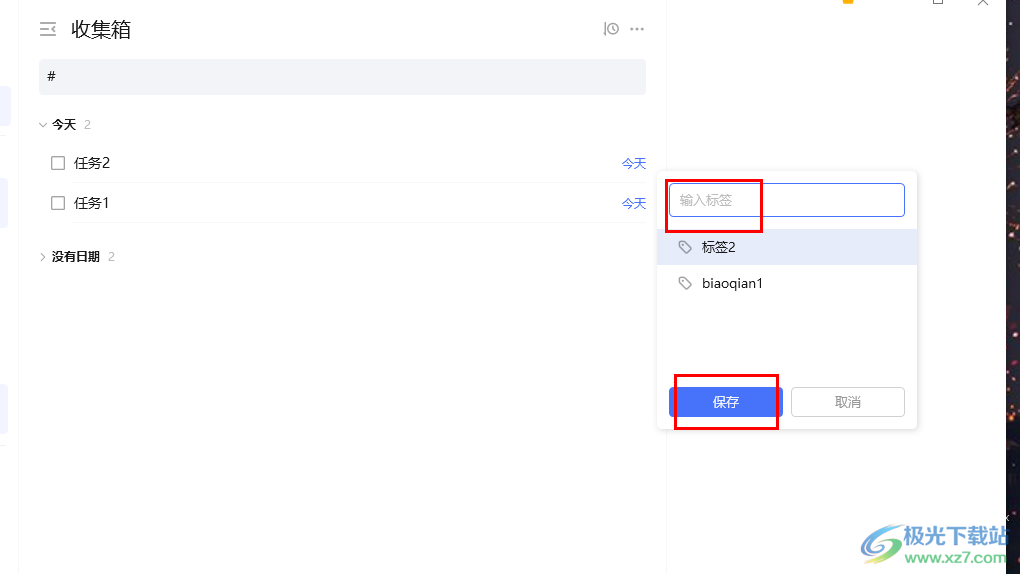
方法步骤
方法一
1、第一步,我们先在电脑中找到滴答清单软件,点击打开该软件,然后在软件的左侧列表中点击“任务”选项,再在任务页面中点击“今天”或“收集箱”选项

2、第二步,在收集箱页面中找到自己需要添加标签的任务,然后点击打开该任务右侧的“...”图标,也就是编辑任务选项
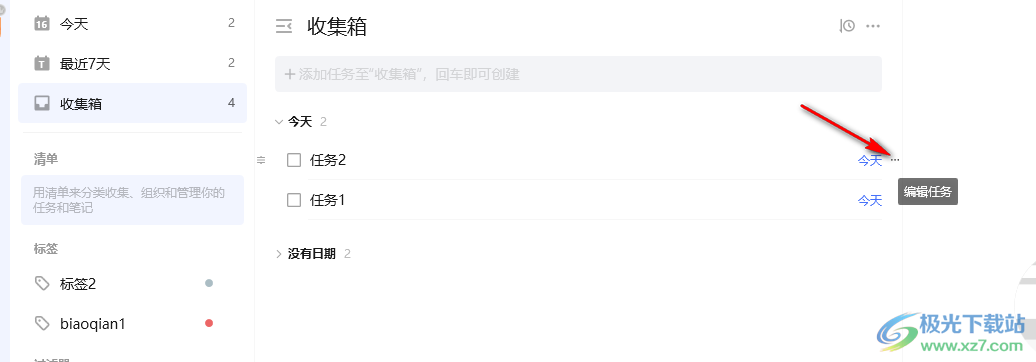
3、第三步,打开“...”图标之后,我们在下拉列表中找到“标签”选项,点击打开该选项

4、第四步,打开标签选项之后,我们可以在输入框中输入新的标签名称,然后点击“保存”选项,也可以直接点击已经设置好的标签,然后点击保存选项
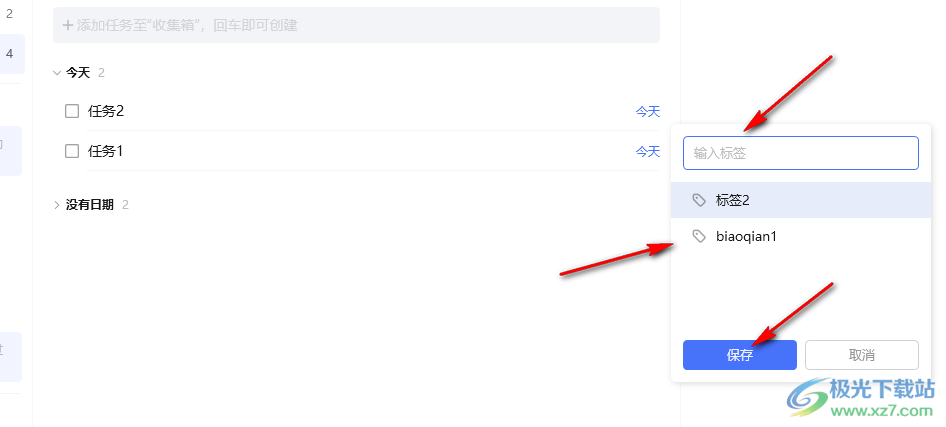
方法二
5、第五步,除了上述方法之外,我们还可以在创建任务之前先在框内输入“#”图标,然后在下拉列表中选择一个自己需要的标签,接着再输入任务名称以及点击回车键
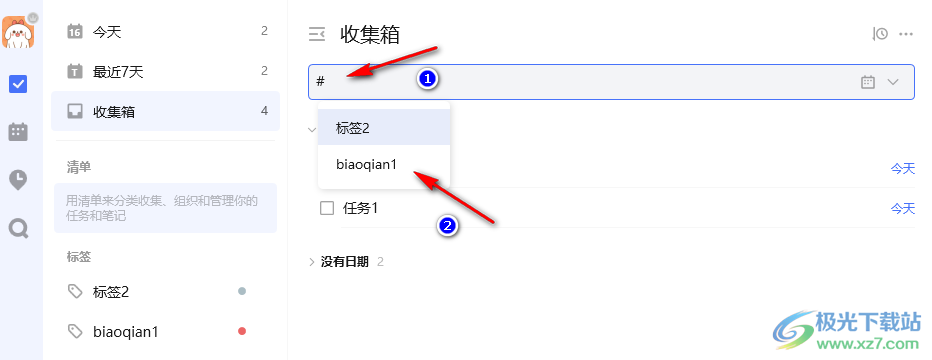
以上就是小编整理总结出的关于滴答清单给任务添加标签的方法,我们在滴答清单中找到需要添加标签的任务,然后点击编辑任务选项,再在下拉列表中打开“标签”选项,最后在标签页面中选择一个标签并点击“保存”选项即可,感兴趣的小伙伴快去试试吧。
[download]347879[/download]
相关推荐
相关下载
热门阅览
- 1百度网盘分享密码暴力破解方法,怎么破解百度网盘加密链接
- 2keyshot6破解安装步骤-keyshot6破解安装教程
- 3apktool手机版使用教程-apktool使用方法
- 4mac版steam怎么设置中文 steam mac版设置中文教程
- 5抖音推荐怎么设置页面?抖音推荐界面重新设置教程
- 6电脑怎么开启VT 如何开启VT的详细教程!
- 7掌上英雄联盟怎么注销账号?掌上英雄联盟怎么退出登录
- 8rar文件怎么打开?如何打开rar格式文件
- 9掌上wegame怎么查别人战绩?掌上wegame怎么看别人英雄联盟战绩
- 10qq邮箱格式怎么写?qq邮箱格式是什么样的以及注册英文邮箱的方法
- 11怎么安装会声会影x7?会声会影x7安装教程
- 12Word文档中轻松实现两行对齐?word文档两行文字怎么对齐?
网友评论